Bu makalemde sizlere Microsoft’ un yeni nesil ürün ailesinden biri olan Sharepoint 2013 için kurulum gereksinimleri, kurulum adımları ve kurulum sonrasında ise ilk izlenimlerimi paylaşacağım.
İlk olarak kurulum gereksinimleri ile hızlıca başlayalım.
SharePoint 2013 versiyonunda SQL Server 2005 ve 2008 desteği kaldırılmış durumda, SQL Server 2008 R2 SP1 ve sonrası versiyonlar destekleniyor. Windows Server 64 Bit 2008 R2 Service Pack 1 minimum gereklilik iken Windows Server 2012 de destekleniyor. Bu makalemde sizlere SharePoint 2013 versiyonunu Windows Server 2012 ye kuracağız.
SharePoint 2013 versiyonu için gerekli olan sunucular aşağıda gösterilen resimdeki gibi olmalıdır:
Image may be NSFW.
Clik here to view.
SharePoint 2013 u kuracak olan kullanıcı, bir service kullanıcısı olması gerekmektedir. Sınırlı haklara sahip olan bir kullanıcı; bir örnek vermek gerekirse SpFarm veya SpFarmAdm gibi kullanıcılar yeterli olabiliyor.
Bu kullanıcın sahip olması gereken haklar şunlardır:
· SharePoint sunucuda local admin olmalıdır.
· SharePoint SQL Sunucusu üzerinde yeni database oluşturacağı ve yetki atamaları yapacağı için SQL sunucusunda bu kullanıcı “securityadmin” ve “dbcreator” rollerine sahip olmalıdır.
Download Adresleri :
Download SharePoint 2013
http://technet.microsoft.com/en-US/evalcenter/hh973397.aspx?wt.mc_id=TEC_121_1_4
Download SharePoint Foundation 2013 Preview
http://www.microsoft.com/en-us/download/details.aspx?id=30345
Download Language Packs for SharePoint Foundation 2013
http://www.microsoft.com/en-us/download/details.aspx?id=30343
Language Packs for SharePoint Server 2013 Preview
http://www.microsoft.com/en-us/download/details.aspx?id=30347
SharePoint 15 Technical Preview Interoperability API Documentation
http://www.microsoft.com/download/en/details.aspx?id=28768
Downloadable eBook: Deployment guide for SharePoint 2013 Preview
http://www.microsoft.com/en-us/download/details.aspx?id=30384
Kurulum
SharePoint 2013’u az önce belirtiğim linklerden indirdikten sonra daha önceden kurmuş olduğunuz Windows Server 2012 a mount edin. Daha rahat bir kullanım için “UAC” kullanımını devre dışı bırakabilirsiniz.
Image may be NSFW.
Clik here to view.
Microsoft’un artık genelleşmiş olan "Install software prerequisites" linkine basınız.
Image may be NSFW.
Clik here to view.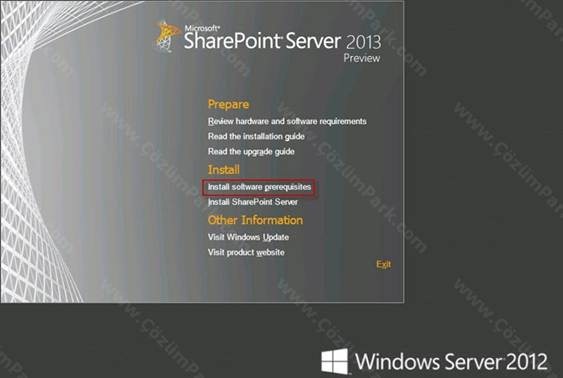
Microsoft SharePoint ön gereklileri kurmak için, İnternet’e bağlanmanız şart. Eğer şirketinizdeki politikalarda sunucuların internete girme yasağı varsa, ön gerekliler PowerShell tarafından indirilebilir ve sunucuya yüklenilebilir.
Image may be NSFW.
Clik here to view.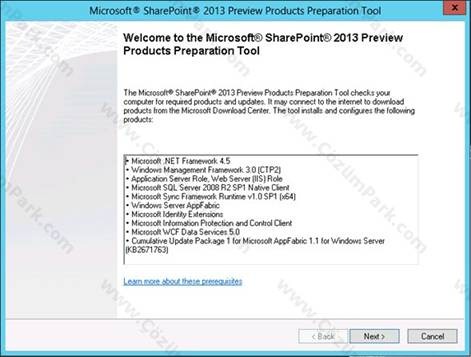
Yüklenimin başladığını göreceksiniz. Yükle işlemleri sunucunuzun performansına göre zaman alabilir.
Image may be NSFW.
Clik here to view.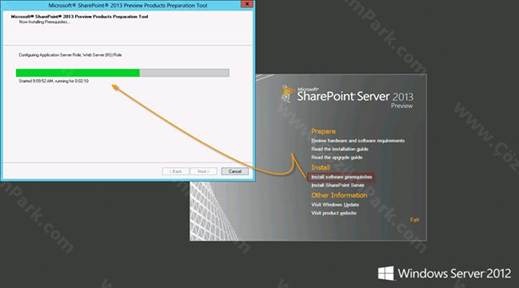
Yükle işlemi bittikten sonra, ön gereklilerin “successfully” olduğunu göreceksiniz. Nitekim bendede öyle oldu. Aksi takdirde yükleme işlemi devam edemez.
Image may be NSFW.
Clik here to view.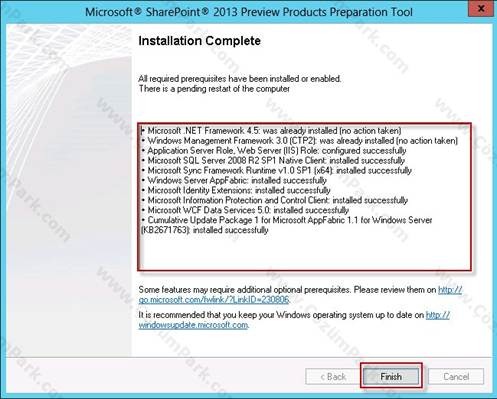
SharePoint 2013 u sunucunuza yüklemeye çalıştığınızda, sizden sunucunuzu reboot etmenizi isteyecektir. Bu SharePoint 2010’a nazaran bir yenilik sayılabilir.
Image may be NSFW.
Clik here to view.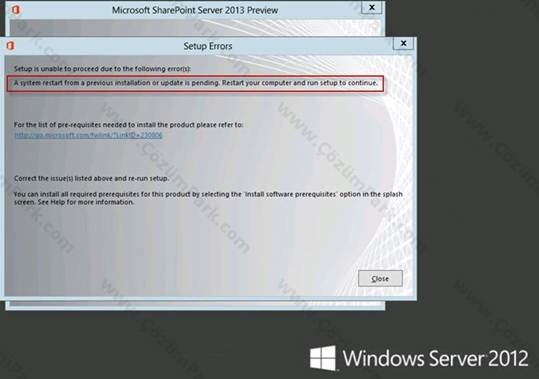
SharePoint 2013 şifrenizi Wizard kullanarak giriniz. Microsoft Download Center indirme işlemi yaparken belirtiğiniz elektronik posta adresine kurulum şifresi gelmiş olması gerekir.
Image may be NSFW.
Clik here to view.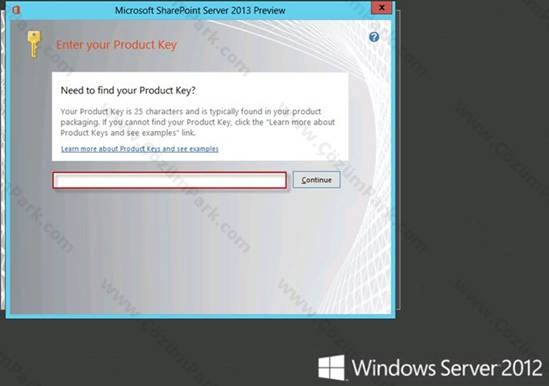
"I accept the terms of this agreement" işaretleyerek devam ediniz.
Image may be NSFW.
Clik here to view.
Server Farm yükleyeceğimiz için, Complete seçiniz. StandAlone sadece küçük ve orta boy şirketler için geçerlidir.
Yazılımcıların ( developper ) in tercih alanı Stand-alone’dur, çünkü kurulumu kolay ve birkaç tercih yapılarak kurulmaktadır.
Image may be NSFW.
Clik here to view.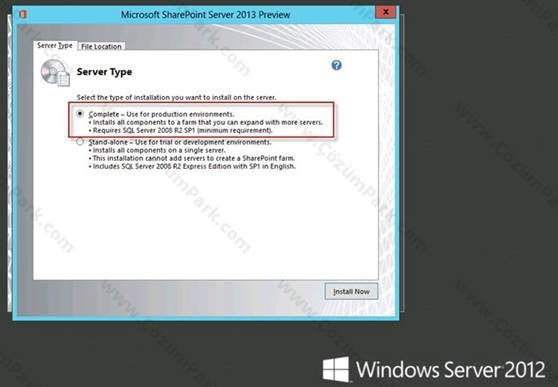
Yükleme işlemine başlamak için “Install Now” butonuna basıp işlemi başlatalım.
Image may be NSFW.
Clik here to view.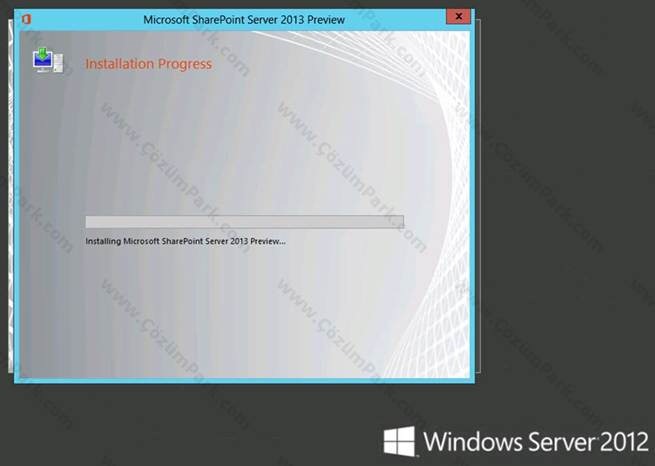
Yükleme bittiği anda yeni bir pencere açılır. Lütfen "Run the SharePoint Products Configuration Wizard now" işaretleyiniz.
Image may be NSFW.
Clik here to view.
SharePoint 2013 size ayni SharePoint Server 2010’da olduğu gibi birkaç servisi durduracağını bildirecektir. Burada basmanız gereken sadece Yes butonudur aksi takdirde yükleme işlemi devam edemez.
Image may be NSFW.
Clik here to view.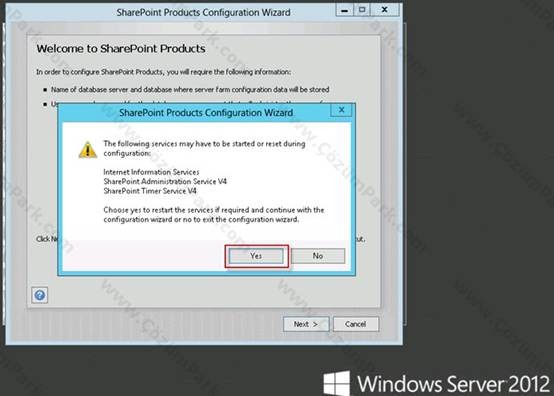
Create a new server Farm i seçiniz.
Image may be NSFW.
Clik here to view.
Veri tabanı için gereksinimler aşağıdaki gibidir:
- Database Server (SQL yüklemek için : http://www.gokanozcifci.be/subsite/how-to-install-sql-server-2012-for-sharepoint-2010.html )
- Database Name
- Kullanıcı adi
- Şifre
Image may be NSFW.
Clik here to view.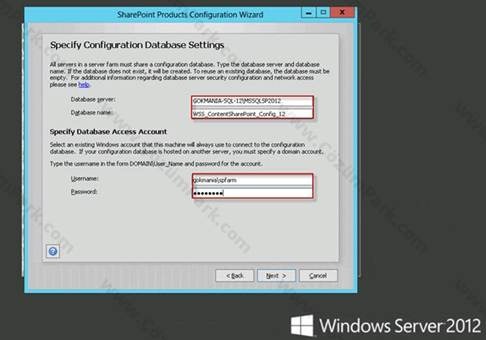
Passphrase, sizin en önemli parolanızdır. Passphare sayesinde Farmıza yeni sunucular ekleyebilirsiniz. Bu parola kayıp edildiği takdirde, kimse farımamıza sunucu ekleyemez. Yeni bir Passphrase tanımlayabilirsiniz.
Image may be NSFW.
Clik here to view.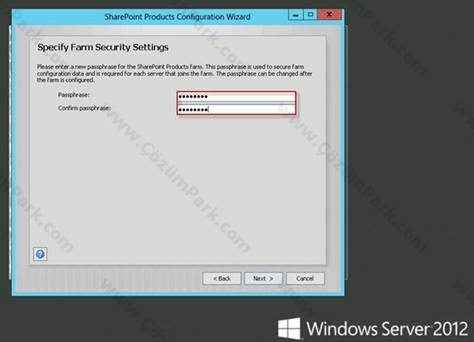
Passphare unutulduğu takdirde “SharePoint Management Shell” ile kullanabilir ve yeni bir Passphare tanımlayabilirsiniz.
$passphrase = ConvertTo-SecureString -String “YeniPassphrase” -asPlainText –Force
Set-SPPassPhrase -PassPhrase $passphrase –Confirm
SharePoint 2013 Central Administration’a bir port numarası vermeniz gerekiyor. Bu port numarasının 80 portundan farklı olması gerekmektedir.
Image may be NSFW.
Clik here to view.
Ve yükleme işlemi başlamaktadır.
Image may be NSFW.
Clik here to view.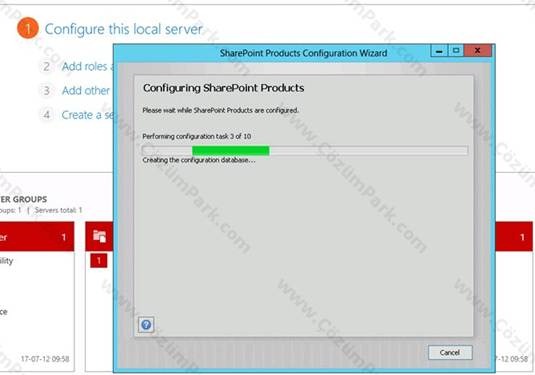
Yükleme işlemi bittiğinde yeni bir pencerede size erişim ve database bilgilerini içeren özet bir ekran gelmektedir. . Central Administraton URL’e kopyalayıp Internet Explorer ile açabilirsiniz.
Image may be NSFW.
Clik here to view.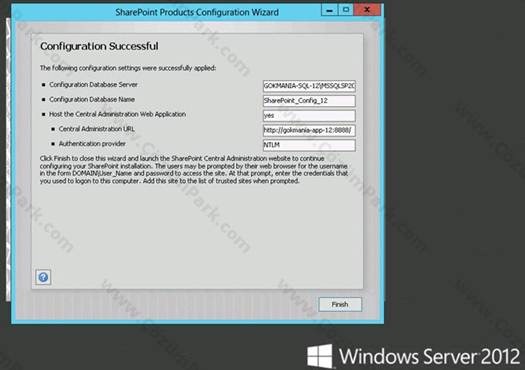
Central Administration’e girmek için, lütfen SharePoint’ü kurmak için kullandığınız Farm Administrator kullanıcısını giriniz. Central Administration sizin sayfalarınızı yönetebileceğiniz paneldir. SharePoint kullanımı bu sayfadan ibarettir.
Image may be NSFW.
Clik here to view.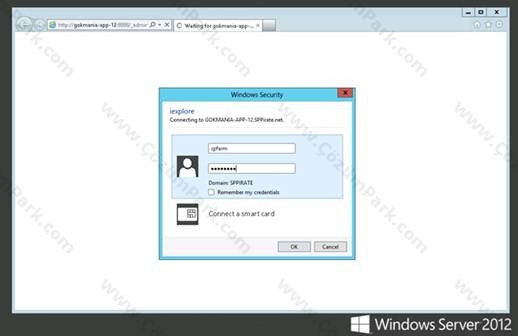
SharePoint 2013 ilk defa kurduğunuzda, size sorulacak olan ilk soru “How do you want to configure your SharePoint farm?” olacaktır.
SharePoint’ü hiç kurmamış olan administratorlar daima evet’e basacaktır, ama biraz SharePoint’ü kullanan administratorlar, bunun çok riskli ve “best practice” olmadığını bilirler.
Neden bir best practice değildir, biraz bundan bahsedelim:
- Service Account olarak bir tek kullanıcı kullanacaksınız
- Database isimlerimizin arkasında bir GUID gelecektir
- …
Farz edelim ki hiç SharePoint 2010 kullanmadınız ve SharePoint 2013’de “Yes, walk me through the configuration on my farm using this wizard” basıyorsunuz.
Image may be NSFW.
Clik here to view.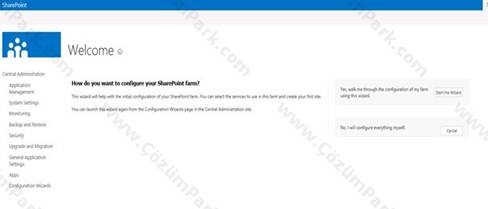
SharePoint 2013 size bir Managed Account tanımlamanızı isteyecektir. Çoğumuz, evet bunu söylemekten korkmuyorum, çoğumuz buraya Administrator hesabını tanımlayacaktır. İlk yanlış burada oluyor. Microsoft Exchange, Microsoft Project ve diğer ürünlerde olduğu gibi serviceler’de Managed account kullanılması gerek.
Neden Administrator kullanılmaması gerekir?
- Her servis Admin haklarına gerek duymaz.
- Her servise Admin hakları vermek; büyük bir güvenlik sorunu demektir.
- …
Best Practice olmadığı halde neden Administrator kullanılır?
- “Access Denied” sorunlarını önlemek için.
Diyelim ’ki hiç SharePoint kullanmadınız ve Administrator haklarına sahip olan bir kullanıcı kullanıyoruz.
Image may be NSFW.
Clik here to view.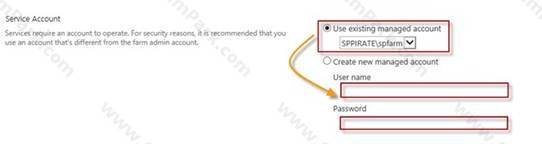
Versiyonunuza göre size servisler (hizmetler) gösterecektir. Şirketinize ihtiyacına göre tercih edebilirsiniz.
Image may be NSFW.
Clik here to view.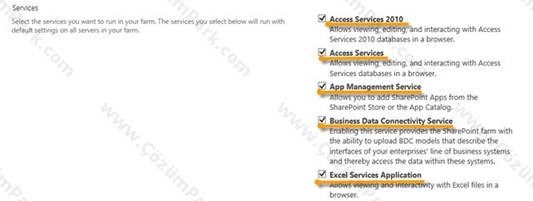
Image may be NSFW.
Clik here to view.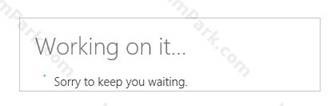
Seçtiğiniz service göre, yükleme zaman alacaktır. Ben SharePoint 2013 Entreprise kullandığım için tüm servisler mevut olduğundan yükleme işlemi 15 dakikadan fazla sürdü.
Biraz bekledikten sonra, servisleriniz SharePoint 2013’e yüklenecektir. SharePoint 2013 de sonraki etabımız bir site yapmaktır:
SharePoint 2013’e sonraki bilgileri tanımlayınız:
· Title Portal SpPirate
· Description Gokan Ozcifci’nin sitesi
· URL HOSTNAME:80/sites/portal
· Template. Team Site
Image may be NSFW.
Clik here to view.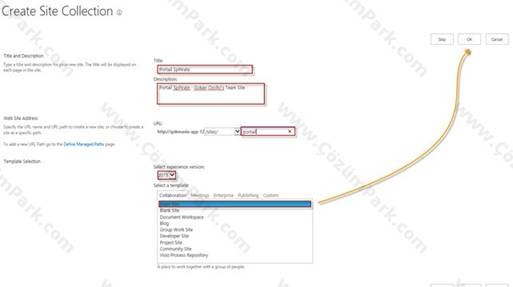
SharePoint size kurulum bittikten sonra bir özet sunacaktır.
Image may be NSFW.
Clik here to view.
Üst tarafta sizin için kurulan bir web sitesi vardır, üstüne tıkladığınızda sizin için kurulan SharePoint sitesine giriş yaparsınız.
Image may be NSFW.
Clik here to view.
Buraya kadar her şey normal görünür, ama biraz daha derine daldığımızda her şeyin o kadar güzel olmadığını anlarız…
SQL sunucumuza giriş yaptığımızda az öncede belirtiğim gibi SharePoint database’lerin arkasında bir GUID vardır ve bu göze hitap etmediği gibi çok büyük farm’larda okunmaz bir hale geliyor.
Image may be NSFW.
Clik here to view.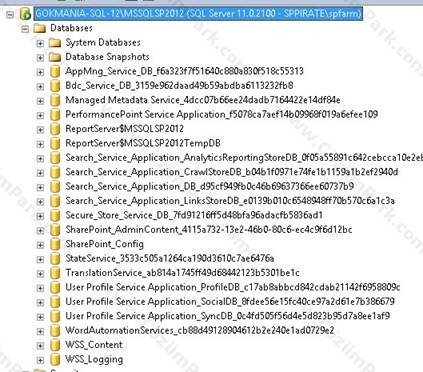
Ve yaptığınız her sitede bütün servisleriniz (hizmet) bağlı olacaktır.
Ve bu, O sitenizi çok yavaş bir hale getirecektir; bir Search Center kurduğunuzda sadece Search Service i bağlamak yetiyor ve Lotus Notes Connector’a ihtiyacımız bulunmamaktadır.
Image may be NSFW.
Clik here to view.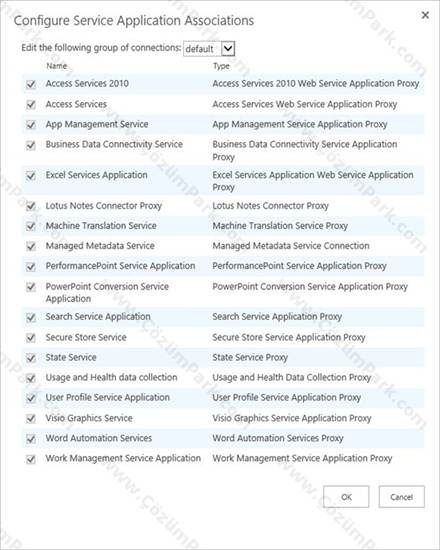
Yani sonuç olarak SharePoint size hizmetler oluşturmak için soru sorduğunda “HAYIR” demek gerekmektedir:
Neden mi?
- Managed Accounts
- Admin haklar
- Database isimleri
- Application assiociations
… Ve sharePoint2013 kullanılmaya hazır..
Image may be NSFW.
Clik here to view.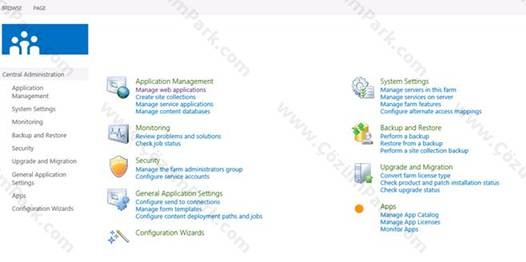
Umarım faydalı bir makale olmuştur. Yurt dışında yaşadığım için Türkçe noktasında eğer anlatım sıkıntıları yaşamış isem de lütfen kusuruma bakmayın. Bir sonraki makalemde görüşmek dileği ile esen kalın.
Clik here to view.